8. 구글 애널리틱스 iI
- 레포트의 구성
- 실시간 보고서
- 잠재고객 보고서
- 획득 보고서
- 행동 보고서
- 전환 보고서
- 자주 사용하는 보고서
안녕하세요.😁 구글 애널리틱스 두번째 시간입니다.✌ 지난 시간에는 구글 애드워즈의 구조, 작동원리, 가입 및 설치, 지표 용어 정리까지 애널리스트를 다루기 위한 기초적인 작업를 했습니다. 그리고 오늘은 조금 더 심화해서 애널리틱스에는 어떤 보고서가 존재하고 어떻게 분석해야 하는지 알아보겠습니다.
보고서의 구성
보고서는 크게 실시간, 잠재고객, 획득, 행동, 전환으로 구분되어 있습니다. 그리고 각 보고서마다 다른 유형의 세부 보고서들이 존재하는데요. 이들 보고서를 모두 다 합치면 112가지의 보고서 유형이 있다고 하네요.😵 정말 많죠? 우리가 이 보고서들을 다 공부하려면 시간이 너무 오래 걸릴 거 같아요. 하지만 우리는 이 보고서를 전부 활용하지는 않아요.😎 (물론 모든 보고서를 활용할 수 있으면 좋겠지만) 구글 애널리틱스에 보고서가 많은 이유는 “뭘 좋아하는지 몰라서 다 준비해봤어.” 라는 느낌이라고 이해하시면 될거 같아요. 그래서 오늘은 실무에서 활용빈도가 높은 것들 위주로 살펴보겠습니다. 그리고 세부적인 세팅이 필요한 부분은 짚어놨다가 다음 시간에 직접 해보겠습니다.
구글 애널리틱스는 쿠키ID 기반으로 사용자의 정보를 획득합니다. 그러나 ‘관리 – 속성 – 속성 설정 – User ID’ 메뉴에서 ‘ga(‘set’, ‘userid’, ‘USER_ID’) 스크립트’를 설치하면 유저ID 기반으로 데이터를 수집할 수 있게 됩니다. 유저ID란 구글ID가 아닌 웹사이트 가입ID를 의미하며 이는 개발자의 영역입니다.
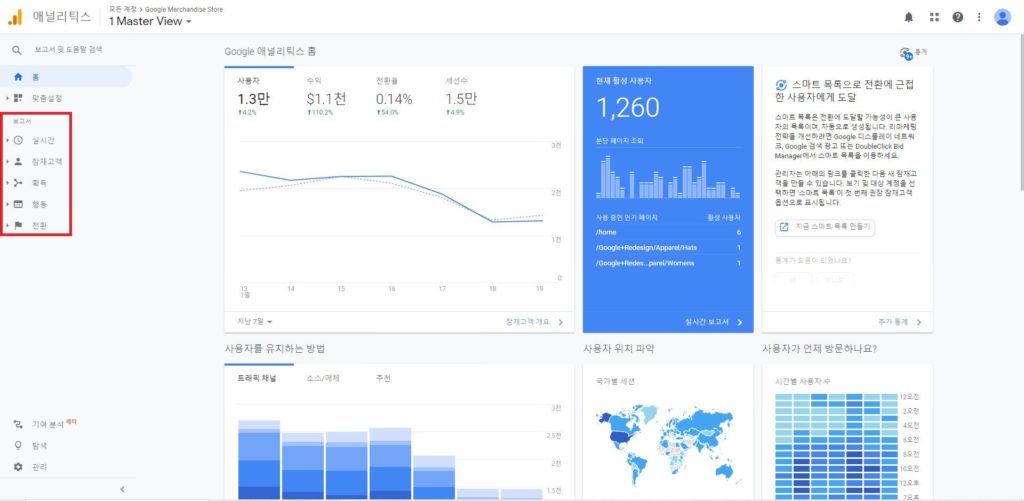
실시간 보고서 : 바로 지금 우리 웹사이트에 접속해 있는 방문자의 개략적인 정보.
잠재고객 보고서 : 방문자의 인구통계, 행동, 특징 등과 같은 방문자 정보.
획득 보고서 : 방문자가 웹사이트에 어떤 경로를 통해 유입되었는지에 대한 정보
행동 보고서 : 방문자가 우리 웹사이트 내에서 행동한 정보
전환 보고서 : 방문자가 웹사이트 내에서 우리가 ‘지정한’ 목표를 달성했는지에 대한 정보
실시간 보고서
실시간 보고서는 현재 방문자의 개략적인 정보를 보여주는 보고서이다.
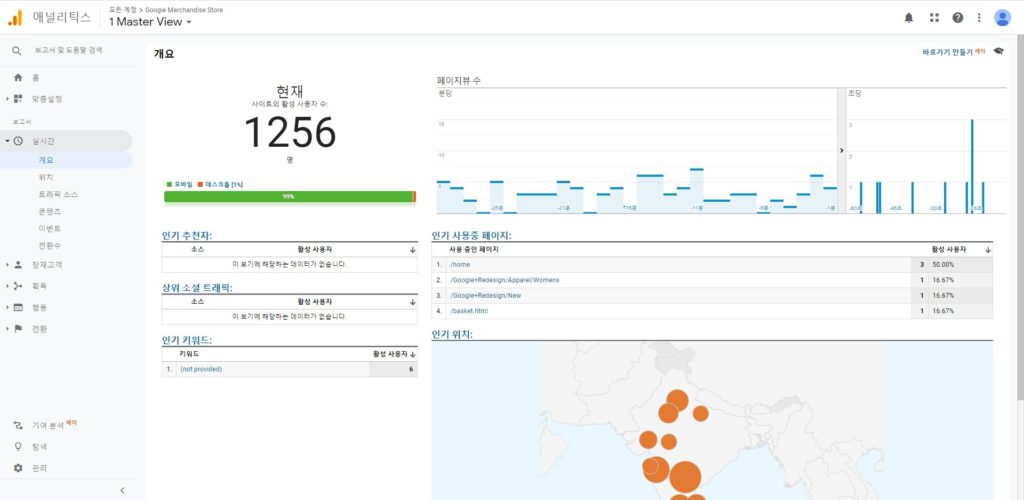
보고서의 시간이 현재로 고정되어 있기 때문에 작업 후 추적코드가 잘 삽입되어 작동되고 있는지, 확인할 때 사용할 수 있습니다.
실시간의 정보를 전달해주고 있지만 데이터층이 너무 얇고 보여지는 데이터에 대한 설정을 할 수 없어서 어떠한 인사이트를 뽑아내기는 어렵습니다.
잠재고객 보고서
개요 보고서
잠재고객 보고서는 방문자의 인구통계, 행동, 특징 등과 같은 방문자 정보에 관한 보고서이다.
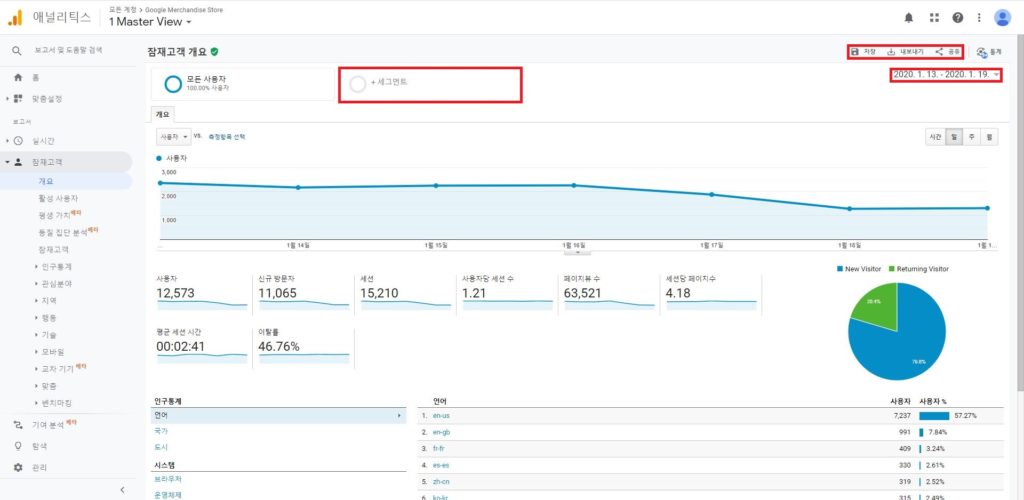
먼저 보고서의 설정에 대해서 알려드리겠습니다. 우측 상단에 ‘저장’, ‘내보내기’, ‘공유’ 버튼을 통해 데이터를 저장, 내보내기, 공유가 가능해집니다.
또한 ‘저장’, ‘내보내기’, ‘공유’ 버튼 바로 아래 날짜를 지정할 수 있습니다. 기본적으로 설정되어 있는 날짜은 7일 전부터 현재까지의 기록입니다.
마지막으로 중앙부 상단에 ‘+세그먼트’를 통해 테이터를 집단별로 확인할 수 있습니다.
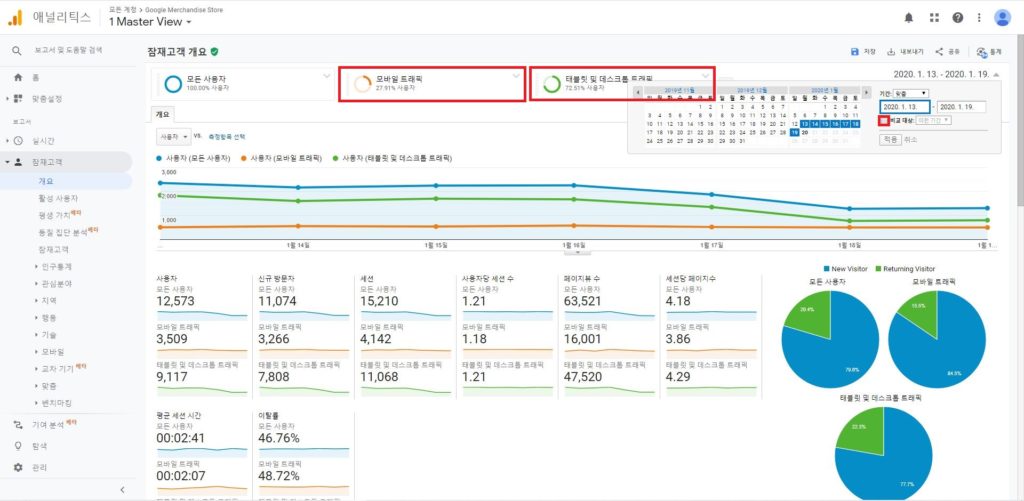
현재 ‘+세그먼트’에 모바일 트래픽과 태블릿 및 데스크톱 트래픽을 추가해 놓은 상태입니다. 각 세그먼트 별로 데이터가 구분된 것을 볼 수 있습니다.😀
그리고 날짜에서는 ‘비교대상’이라는 버튼이 있는데요. 현재 지정한 기간과 새로 지정하는 기간의 데이터를 비교해주는 설정입니다.
체크를 한번 해보겠습니다.
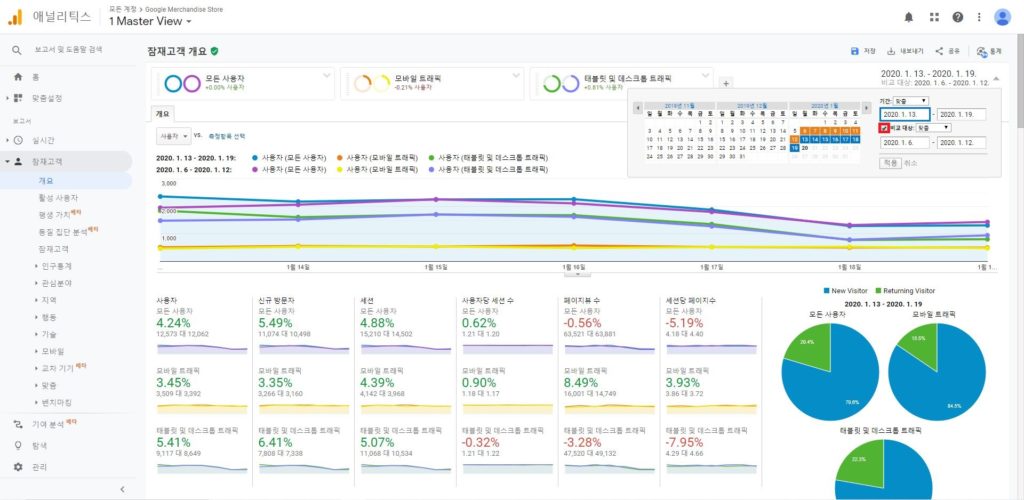
현재 기간은 ’20년 1월 13일부터 20년 1월 19일’까지 설정하고 비교 기간은 ’20년 1월 6일부터 20년 1월 12일’까지 지정하였습니다.
해당 기간의 데이터를 비교해서 증감률을 표시해주고 있습니다.
처음 보고서보다 제공하는 데이터가 훨씬 정밀해졌네요. 애널리스틱스는 아는만큼 활용할 수 있는 것 같습니다.😎
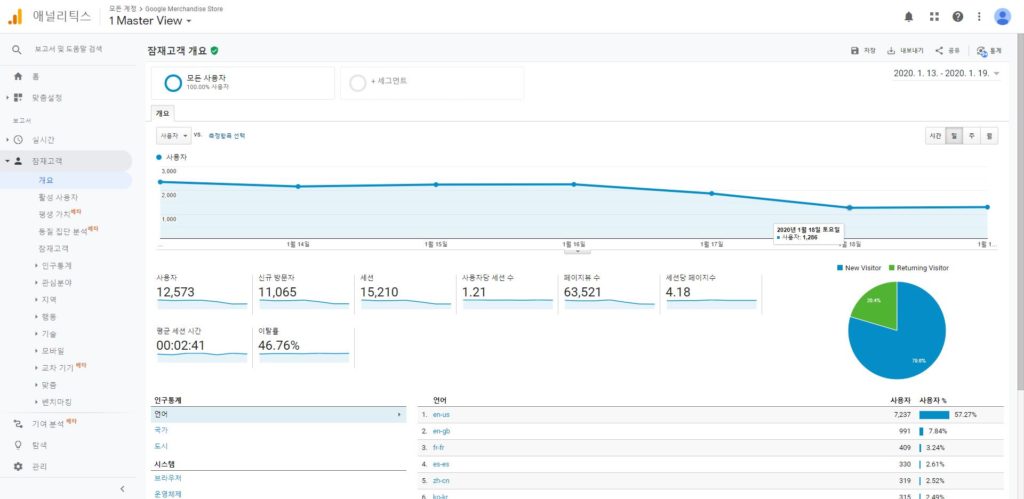
다시 처음으로 돌아와서 잠재고객의 지표를 한번 살펴보겠습니다.
개요에서는 사용자, 신규 방문자, 세션, 사용자당 세션 수, 페이지뷰 수, 세션당 페이지수, 평균 세션 시간, 이탈률 등의 지표를 확인할 수 있습니다.
일반적인 쇼핑몰을 기준으로 이탈률이 50%를 넘지는 않는다고 하네요.(이탈률 50%⬆시 중대문제)
평생 가치 보고서
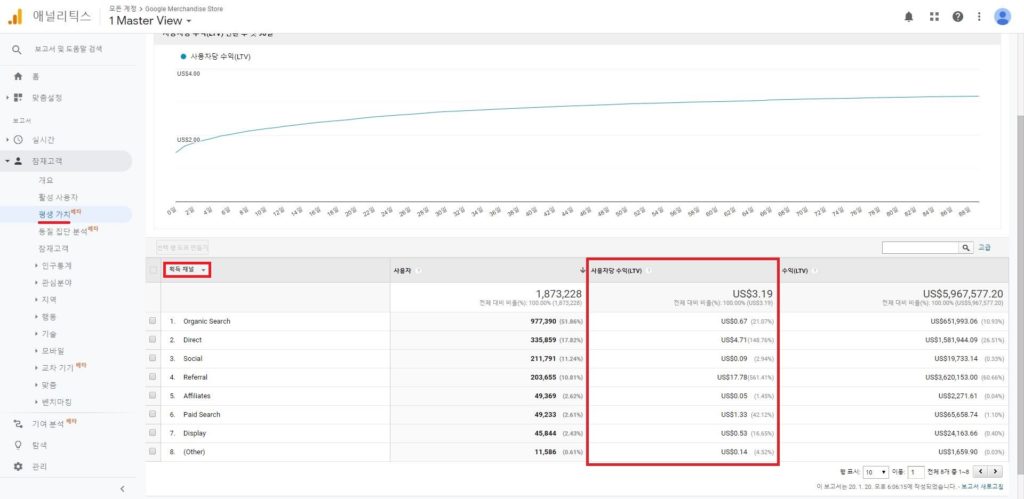
다음으로 살펴볼 잠재고객 보고서는 ‘평생 가치 보고서’ 입니다. 여기서 평생 가치란 LTV(Life Time Value)라고 하며 설정 값을 기준으로 사용자 대비 수익을 계산한 지표입니다. 일반적으로 키워드 광고와 페이스북 광고를 비교해보면 키워드 광고의 LTV가 높다고 합니다. 그 이유는 키워드 광고는 Inbound 광고, 페이스북 광고는 Outbound 광고이기 때문입니다. (키워드 광고 획득 이용자가 유효타겟일 확률이 높다.)
캡처화면에서는 아직 채널값을 설정하지 않아 Default값인 Organic Search, Direct, social, Referral, Affiliates, Paid Search, Display, (other) 등으로 구분되어 표시되고 있습니다. 그러나 이러한 채널값들은 측정하는 기준이 방대하기 때문에 각 채널 값마다 인사이트를 도출해 내기 어렵습니다. 예를 들면 social이라는 채널은 유튜브, 네이버, 인스타, 페북 등을 모두 포함하고 있기 때문입니다.
동질 집단 분석 보고서
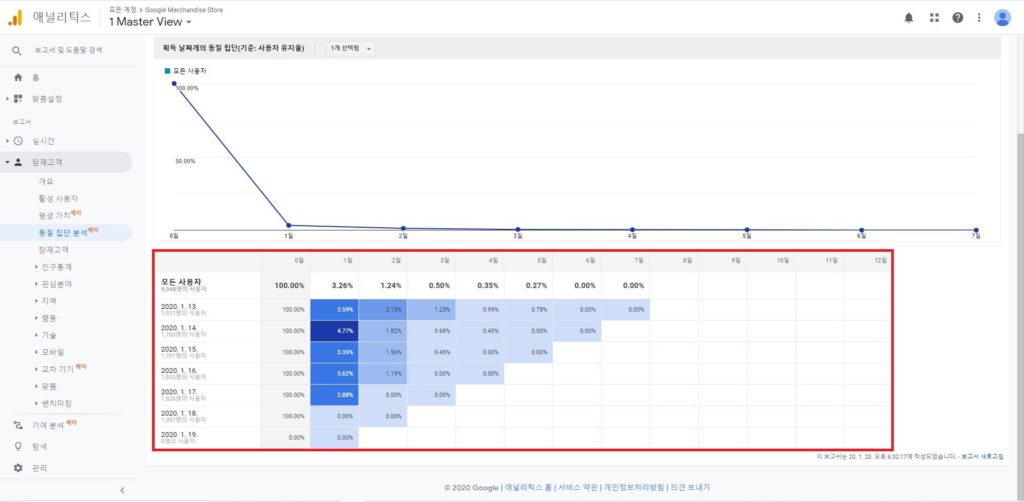
동질 집단 분석 보고서로는 사용자의 재방문율을 볼 수 있는 보고서 입니다.
인구통계 보고서 : 개요
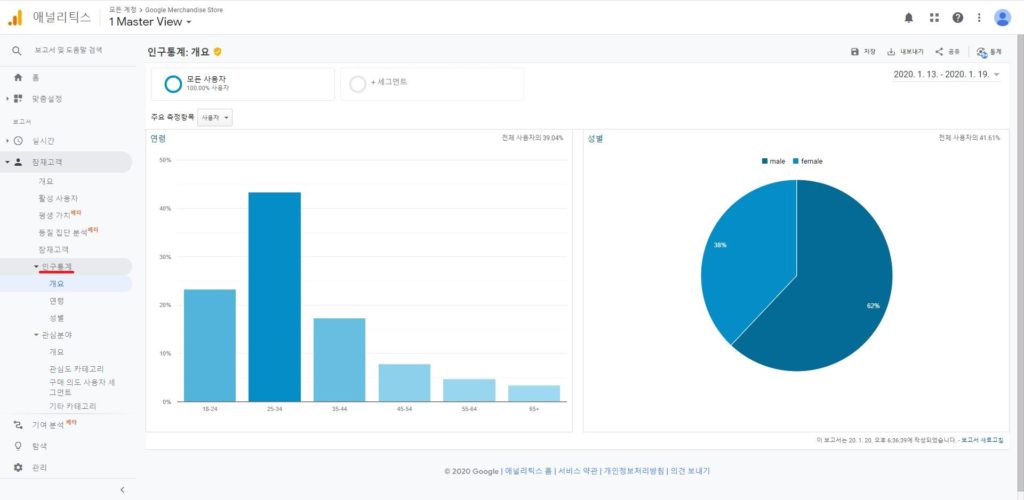
인구 통계 보고서는 연령과 성별에 대한 분석을 볼 수 있습니다.
관심도 카테고리 보고서
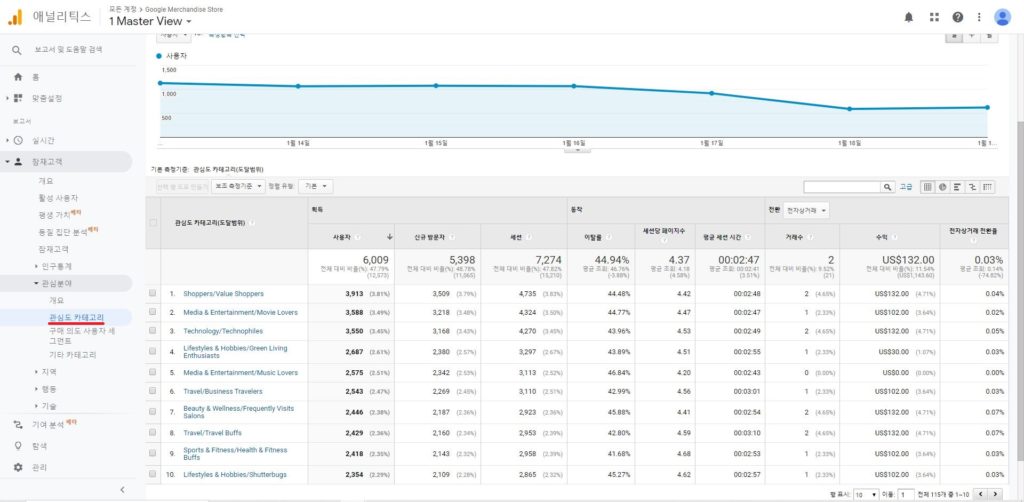
관심분야 – 관심도 카테고리는 구글의 DMP에서 분류를 해놓은 사용자들의 특성을 확인할 수 있습니다.
신규 방문 vs 재방문 보고서
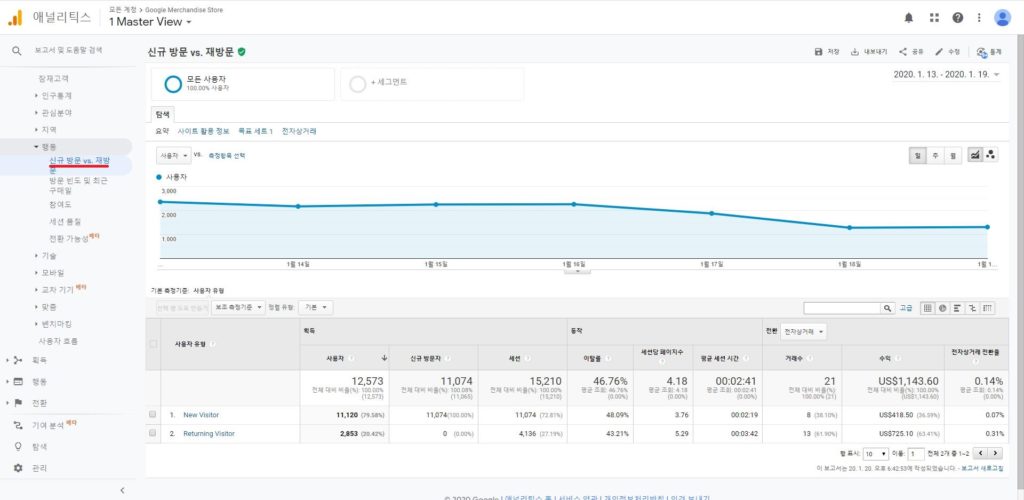
행동 – 신규 방문 VS 재방문 보고서는 신규 방문자와 재방문자의 행동흐름을 비교해주는 보고서입니다.
방문 빈도 및 최근 구매일 보고서
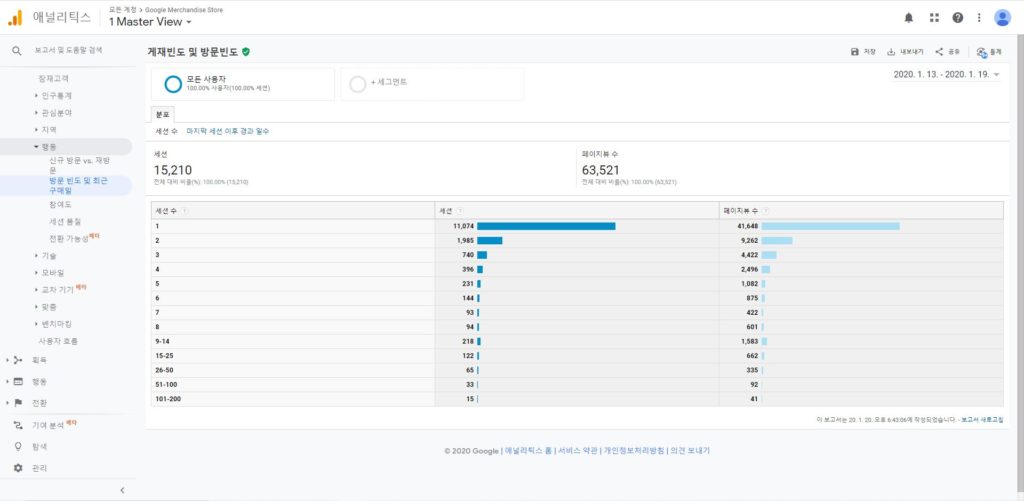
전환 가능성 보고서
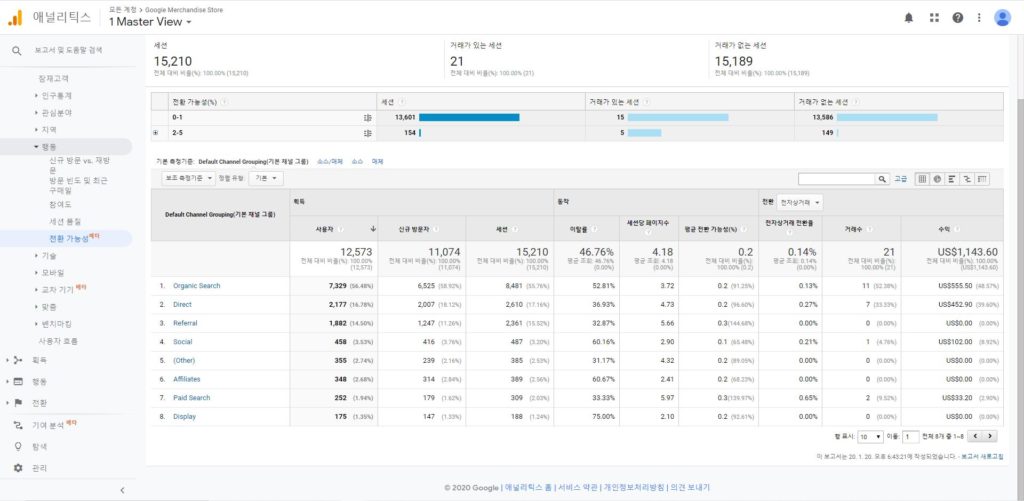
여기까지가 잠재고객 보고서에서 비중이 있는 보고서들이었습니다.
획득 보고서
획득 보고서를 소개하기 전에 먼저 알고 있어야 하는 것들이 있습니다. 바로 UTM 매개변수입니다. ‘UTM 매개변수’란 GA에서 유입경로 분석을 위한 URL 파라미터입니다. 혹시 인터넷으로 쇼핑을 하시다가 마음에 드는 광고를 발견하고 클릭해보면 도메인이
http://perfermance-merketing.co.kr/?utm_source=facebook&utm_medium=slide&utm_campaign=fb_new_cp1_200120
이런식으로 길게 연결된 경험이 있으신가요? 기본적인 도메인 ‘http://performance-marketing.co.kr’ 뒤에 붙는’/?’으로 시작하면서 붙는 파라미터(=매개변수)는 소스, 매체, 캠페인, 키워드, 콘텐츠 등의 유입경로를 애널리틱스가 수집할 수 있게 만들어 줍니다.
소스(Source) = 획득의 소스는 어디인가?
매체(Medium) = 획득이 어떤 매체를 통해서 왔는가?
캠페인(Campaign) = 획득이 어떤 광고 캠페인에서 유입되었는가?
키워드(Term) = 획득이 어떤 키워드검색을 통해서 왔는가?
콘텐츠(Content) = 획득이 어떤 광고콘텐츠를 보고 유입되었는가?
등을 구분 할 수 있는데요. 이를 기반으로 위의 도메인들 다시보면 소스는 ‘Facebook’, 매체는 ‘Slide’, 캠페인은 ‘fb_new_cp1_200120’인 것을 알수 있습니다.😎 이러한 소스/매체/캠페인/키워드/콘텐츠의 값은 기본적으로 세팅되어있는 Default값이 존재하지만 정확한 성과측정을 위해 마케터가 웹사이트의 특성에 맞게 다시 설정해야 합니다. 또한 여기서 소스 값만이 필수이고 다른 값들은 따로 설정하지 않아도 된다고합니다.(강사님의 경우 소스 값과 캠페인 명만 지정해서 사용한다고 합니다.😁) 그리고 이런 URL 파라미터를 작성해 주는 사이트가 있는데 소개시켜드리겠습니다.
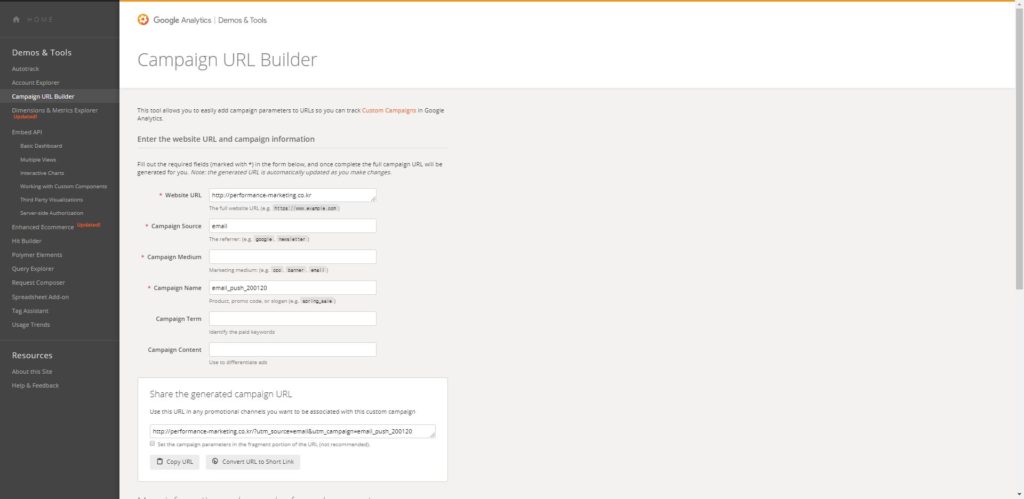
위의 보이는 사이트는 ‘캠페인 URL 빌더’라는 구글 애널리틱스에서 제공하는 도구인데요, 빈칸에 지정하고 싶은 소스, 매체, 캠페인명, 키워드, 콘텐츠를 기록해두면 아래 URL을 생성해줍니다. 그리고 이 사이트 안에서 ‘URL단축’ 서비스 Bitly를 사용할 수 있다고 하니 엄청 편리하죠?
그리고 다음으로 이야기해야 할 것은 분류의 가장 큰 단위는 채널인데요. 채널 역시 Default값이 존재합니다.
organic search = 자연 검색이라는 의미로 포털에 ‘위즈더플래닝’처럼 검색 후 SA 같은 광고를 클릭하고 들어온 것이 아닌 무료 검색을 통해 들어온 것입니다.
Direct = 즐겨찾기나 URL에 우리 링크를 입력하고 들어온 경우입니다.
Affiliates = 제휴를 맺은 곳이 있다면 그곳을 통해서 유입된 것입니다.
social = 소셜 미디어를 통해서 들어온 경우입니다. 콘텐츠를 보고 유입되었는가?
Display = DA 광고처럼 배너를 클릭해서 들어온 경우입니다.
Paid search = 유료 검색 광고를 통해서 유입된 경우입니다.
채널도 역시 Default값 대신 웹사이트의 특징을 그대로 반영할 수 있는 채널값을 설정해야합니다. 🤔
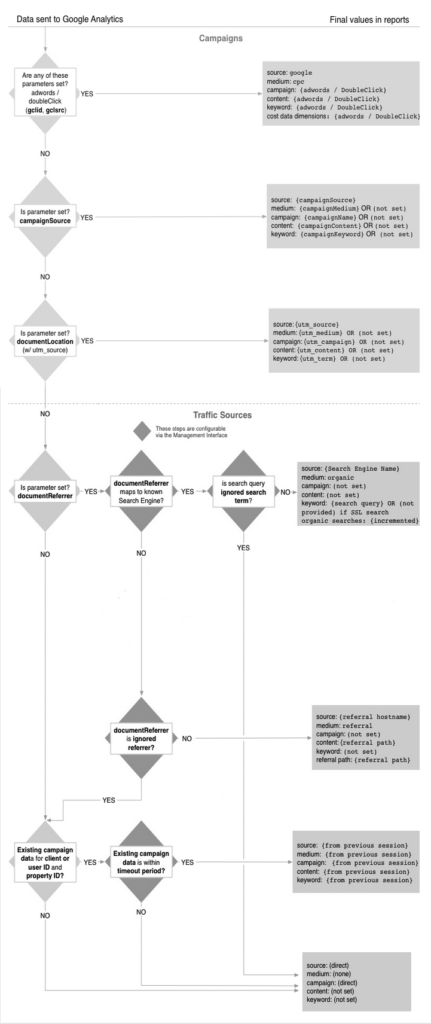
해당 그림은 채널 유입 소스의 알고리즘이라고 합니다. URL파라미터의 측정원리가 궁금하시면 좀 더 알아보세요.😋 http://bit.ly/38lGGF0
이제부터 획득 보고서에 대한 소개를 하겠습니다.
획득 개요 보고서
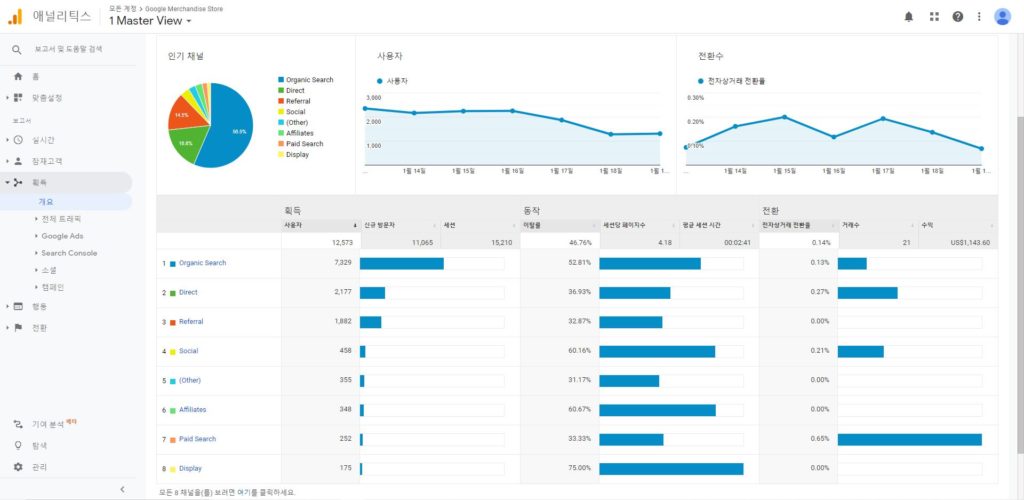
획득 보고서 중 가장 기본적인 개요 보고서입니다. 채널마다 유입되는 사용자의 양을 알 수 있습니다.
채널 보고서
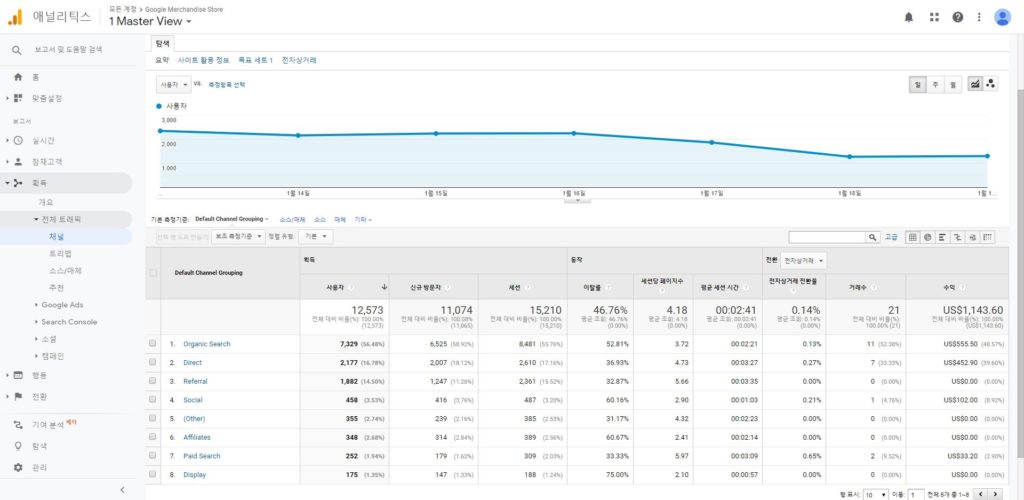
획득 – 전체 트래픽 – 개요 보고서와 비슷한 성격을 띄는 보고서입니다.
소스/매체 보고서
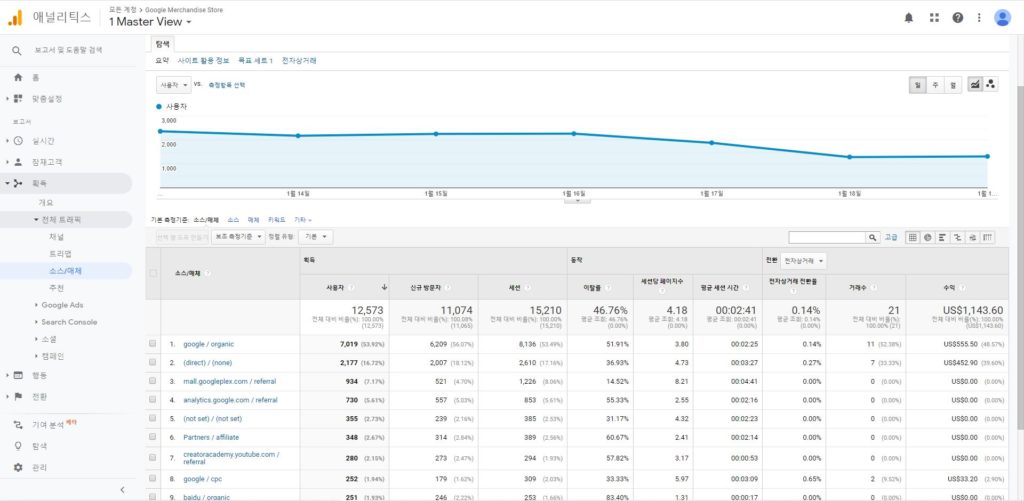
획득 – 전체 트래픽 – 소스/매체 보고서입니다. 향후 맞춤채널 보고서로 전환하여 사용합니다.
구글애즈 보고서
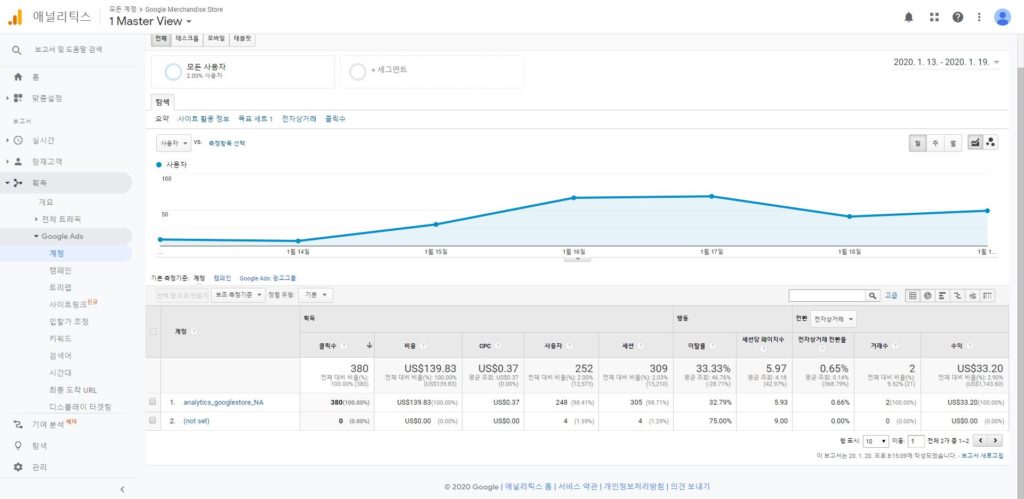
획득 – Google Ads 보고서 부분입니다. 구글 애즈를 활성화시키고 애널리틱스와 연결시키면 활성화됩니다.
모든 캠페인 보고서
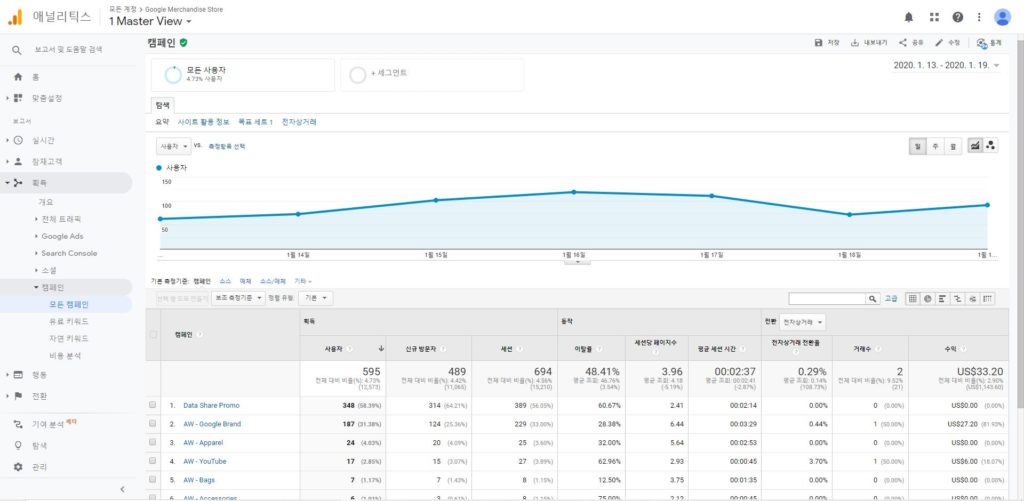
획득 – 캠페인 – 모든 캠페인 보고서입니다. 광고캠페인을 활성화시킨 다음 활용할 수 있는 보고서입니다.
행동 보고서
행동 보고서는 방문자가 우리 웹사이트 내에서 행동한 정보에 대한 보고서입니다.
행동 개요 보고서
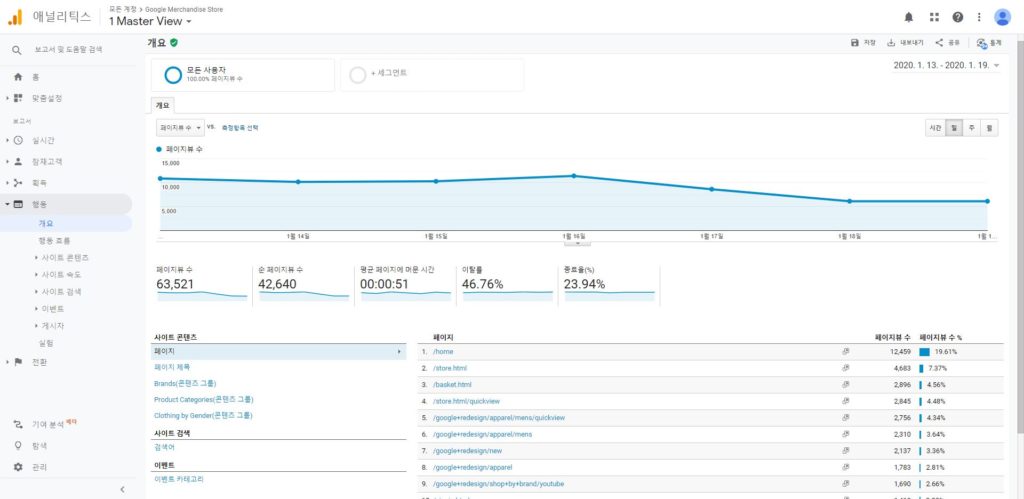
행동 흐름 보고서
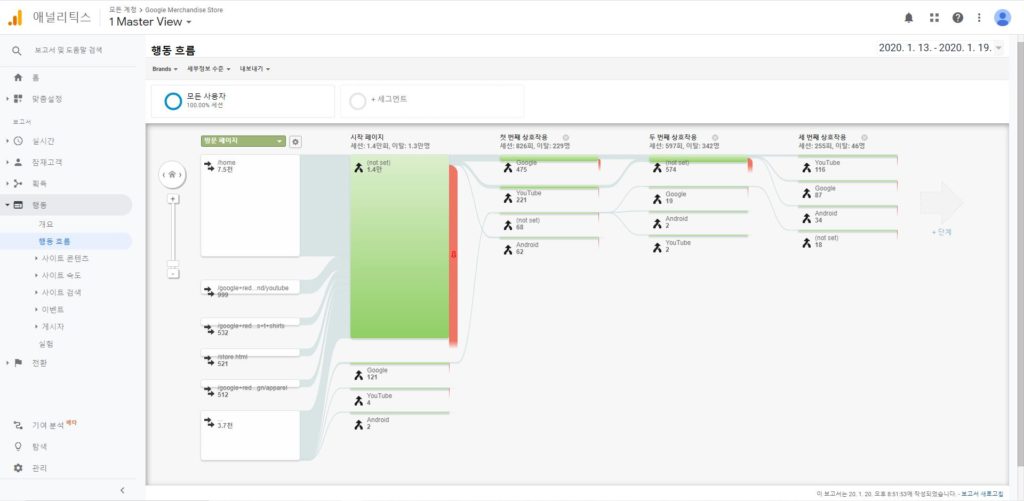
방문 페이지 보고서
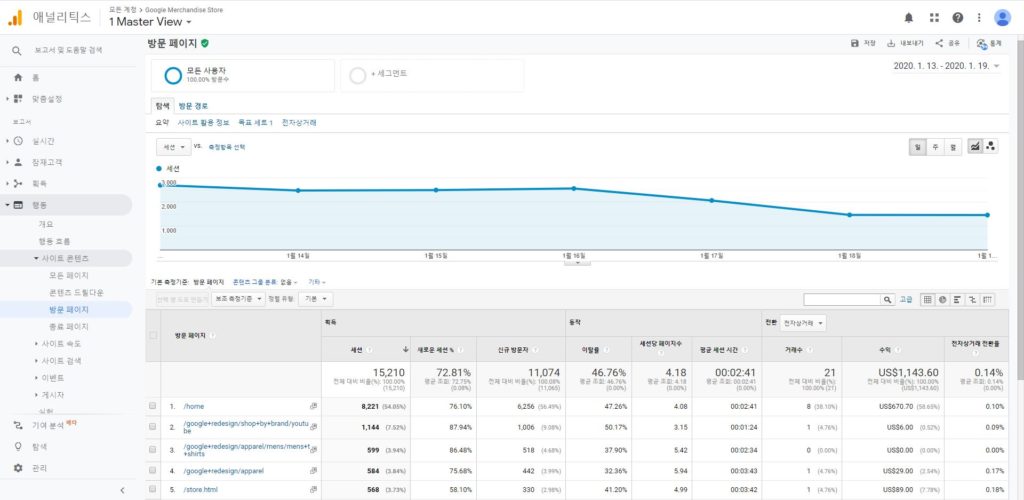
방문 페이지 보고서가 중요한 이유는 ‘랜딩페이지’에서의 ‘이탈률’을 확인하기 위해서 입니다.
인기 페이지 보고서
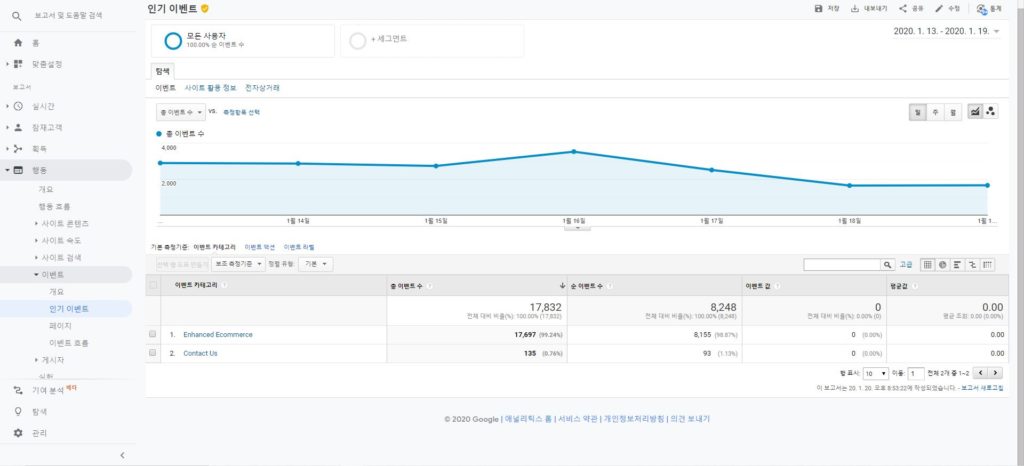
전환 보고서
방문자가 웹사이트 내에서 우리가 ‘지정한’ 목표를 달성했는지에 대한 정보입니다. 해당 페이지는 목표를 지정하여 활성화 시켜야만 사용할 수 있습니다.
유입경로 시각화 보고서
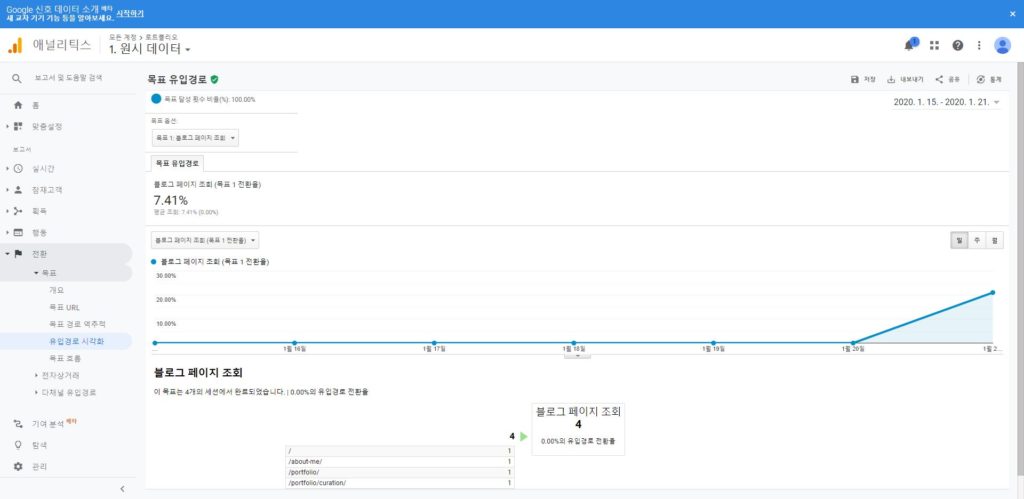
전환 – 목표 -유입경로 시각화 보고서입니다.
목표 흐름 보고서
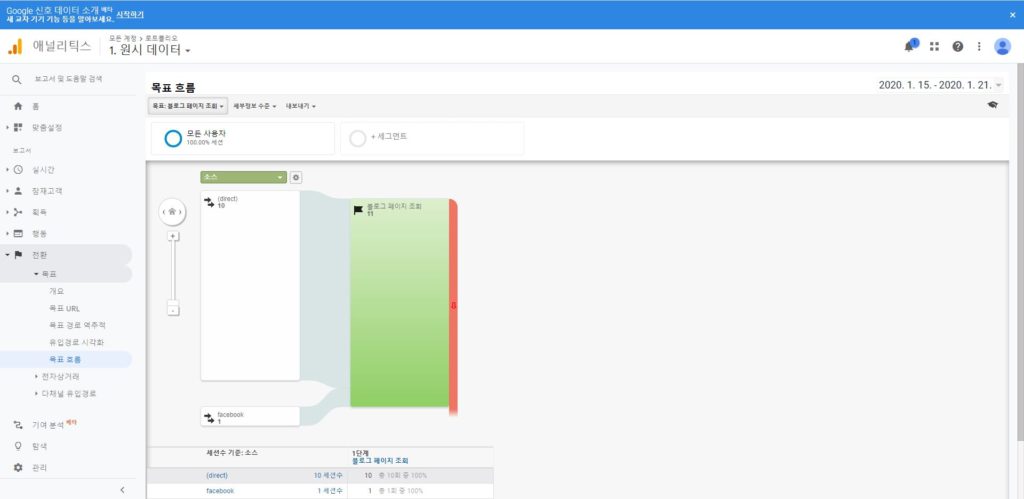
전환 – 목표 -목표 흐름 보고서입니다.
인기 전환 경로 보고서
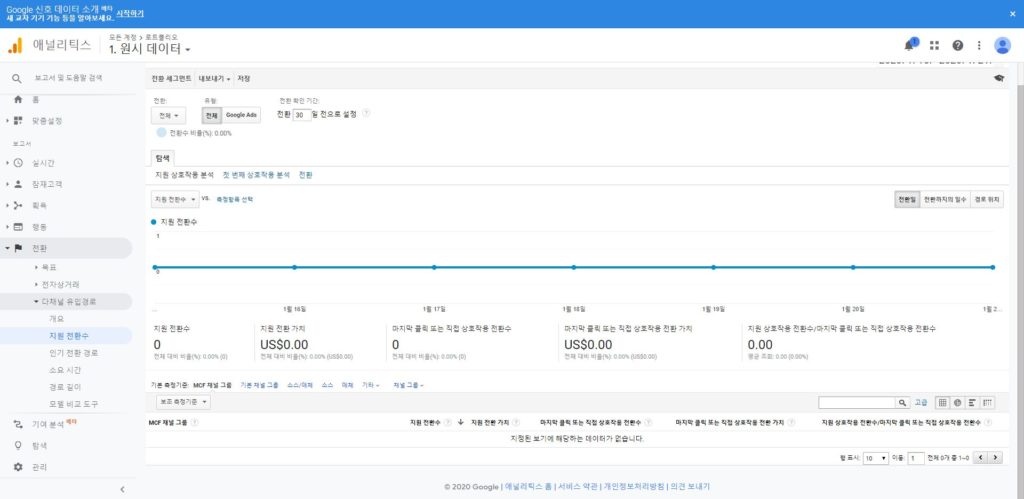
전환 – 다채널 유입경로 보고서 – 인기 전환 경로 보고서 입니다.
지원 전환수 보고서
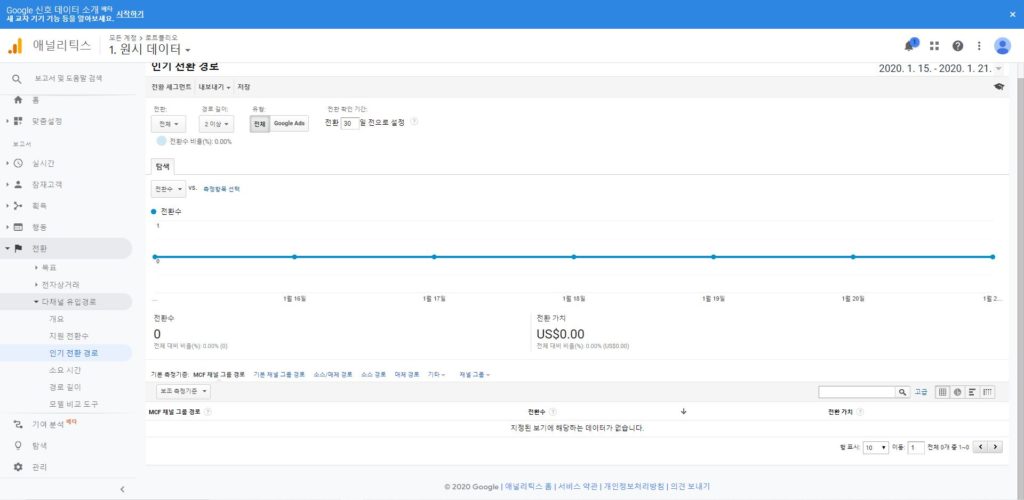
전환 – 다채널 유입경로 – 인기 전환 경로 보고서입니다.
자주 사용하는 보고서
E-commerce 사이트를 기준으로 정리해드리겠습니다.
1) 평생가치 보고서 (잠재고객 -평생가치)
2) 채널 보고서 (획득 – 전체 트래픽 – 채널)
3) 모든 캠페인 보고서 (획득 – 캠페인 – 모든 캠페인)
4) 인기 이벤트 보고서 (행동 – 이벤트 – 인기 이벤트)
5) 이벤트 흐름 보고서 (행동 – 이벤트 – 이벤트 흐름)
6) 유입경로 시각화 보고서 (전환 – 목표 – 유입경로 시각화)
7) 목표 흐름 보고서 (전환 – 목표 – 목표 흐름)
8) 지원 전환수 보고서 (전환 – 다채널 유입경로 – 지원 전환수))
9) 인기 전환 경로 보고서 (전환 – 다채널 유입경로 – 인기 전환 경로)
고생하셨습니다. 🙂